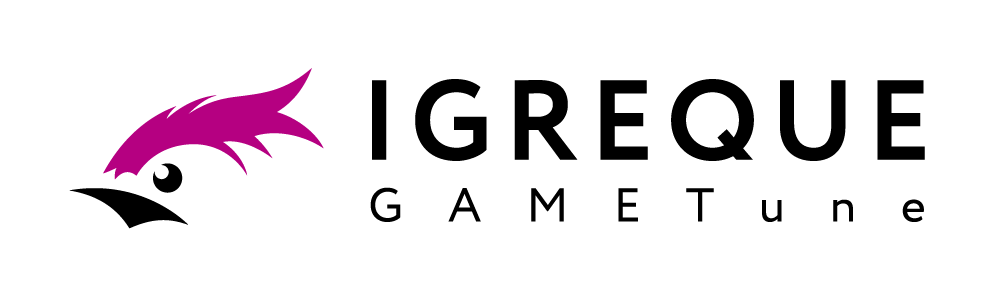パソコンは発熱する機械で、性能が高ければ高いほど多く発熱し冷却する必要があります。また冷却するパーツには必ず空気の流れがありホコリがたまります。ホコリが貯まりすぎると冷却性能が低下し、思うように冷えなくなります。そうなるとファンが”もっと頑張って冷却しないと”と高回転で回るようになり、パソコンがうるさくなり悪循環が発生します。
※パソコンの適正温度や温度確認方法・冷却効率を上げる方法についてはこちらをご覧ください。
パソコンで高負荷の処理(ゲームや編集処理など)を行っていると、ファンが唸りだしてうるさかったり、逆に温度管理が適切に行われているのか心配になります。今回はとくに熱源となりやすい、CPU、グラフィックボード、M.2SSDに絞って検証・解説し[…]
1年に一度、2年に一度でも良いので定期的にパソコン内部の清掃を行うことで購入当初の性能に戻すことが可能になります。
以下パソコン掃除のやり方になりますがかならず電源を切り、コンセントも抜いた状態で作業しましょう。
①ホコリが少ない場合はエアダスター
稼働日数が少なかったり、頻繁に清掃しているとあまりホコリはたまりません。パソコンの側面を開けて、目視でホコリのある箇所を確認し、ほとんどホコリを確認できない状態でしたら、エアダスターでホコリを吹き飛ばす程度で問題有りません。
②ケースファンにホコリがついている場合は、雑巾などで拭き掃除
ケースのファンの羽にホコリがびっしりついているような場合には、ファンを外して羽一枚一枚清掃する必要があります。指などに軽く湿った雑巾などを巻いて一枚一枚ホコリを取ります。
③CPUクーラーが汚れていたら、歯ブラシや雑巾で拭き掃除
CPUクーラーのファンやヒートシンクにホコリが溜まっていたら、マザーボードから取り外し、ケースファン同様に雑巾などでホコリを取り除いてください。特にヒートシンクは、ホコリが溜まっているとCPUが冷やせなくなり本来の性能を引き出せなくなる可能性があります。ヒートシンクは雑巾ではホコリを落とせない事が多いのでいらない歯ブラシなどで隙間まではき落としてください。※ヒートシンクは金属ですので濡らした場合には放置せずにエアダスターやドライヤーなどで水気を完全にとって、錆びないように対策します。
CPUクーラーを取り外して清掃した場合には、かならずCPUグリスをティッシュ等で取り除き(CPU側もクーラー側も)、新たにグリスを塗り直します。
④グラフィックボードが汚れていたら、分解清掃。ただし…。
グラフィックボードもCPU同様にホコリが溜まると、冷却性能や騒音に影響します。そのままでは清掃がほとんど行えないため、ネジを外して分解清掃する必要があるのですが、基本的にグラフィックボードは分解した時点でメーカー保証対象外となり、また比較的壊れやすいパーツでもあるので清掃時の故障リスクも発生します。
(リスク承知の上で)グラフィックボードの清掃を行う場合には以下の手順になります。
元に戻す際にネジ位置などがわからなくなる場合があるので、携帯やスマホで都度写真を取りながら作業をすすめることをおすすめします。
- PCの電源を落とし、コンセントを抜き、マザーボードから取り外す。
- ネジを外し、基盤・ヒートシンクとファン・バックプレートをバラバラにする。
- 粘着性のあるサーマルパッドが貼ってあることが多いので基盤を曲げないように慎重に外す
- 基盤とヒートシンク・ファンは電源コネクタが接続されているので外す。
- 基盤のコア周辺からグリスを拭き取る。
- 周辺にこぼれているグリスはそのままでもOK。取り除く場合には綿棒等を使って慎重に。
- ヒートシンク側のグリスを拭き取る。
- ヒートシンク側からファンを取り外す。
- ヒートシンクについたホコリを歯ブラシ等で清掃する。
- 濡らした場合には放置せずにエアダスターやドライヤーなどで水気を完全にとる
- ファンの羽についたホコリを雑巾等で拭き取る。
- 基盤のコアへグリスを塗り直す。
- 使用するグリスはCPUグリスで問題有りませんが電気を通さないものにする。
- (冷却性能を上げる場合)基盤とヒートシンクに取り付けられているサーマルパッドを熱伝導率が高いものへ張り替える。
- 元通りに組み立て直す。※壊れる可能性がありますので、ネジ締めの際に力いっぱいネジを閉めないようにしましょう。
以下はRTX3080を分解した際の画像になります。




サーマルパッドは基盤を冷却するためにヒートシンクへ熱を逃がすためのものですが、最初からついているものは性能が悪いものが多いので、熱伝導率の高いものへの張替えを一緒にすることをおすすめします。
おまけ:GTX1080を分解した場合